ReiBoot - Logiciel de réparation de système iOS gratuit
Réparer 150+ problèmes iOS sans perte de données, mise à niveau sûre.
ReiBoot - Outil de réparation iOS
Réparer 150+ problèmes iOS sans perte
Ma fonction Localiser s'est arrêtée de fonctionner après la mise à jour, quelqu'un a-t-il déjà une solution pour cela ? Merci
---de JPvan
Lorsque vous voyagez dans de nouveaux endroits, les fonctionnalités GPS de votre iPhone deviennent pratiques, vous aidant à naviguer et à atteindre vos destinations souhaitées sans aucun problème. Apple a même amélioré cela en lançant une nouvelle fonctionnalité, Check-in, rendant beaucoup plus facile de partager votre position en direct avec vos amis et votre famille.
Cependant, certains utilisateurs trouvent difficile d'utiliser cette fonctionnalité car Find My ne parvient pas à se connecter au serveur ou « partager ma position » est indisponible, et une erreur apparaît. Si vous rencontrez également le problème « localisation en direct iOS 17 ne fonctionne pas » après avoir mis à jour vers iOS 17, voici le guide ultime pour le résoudre.
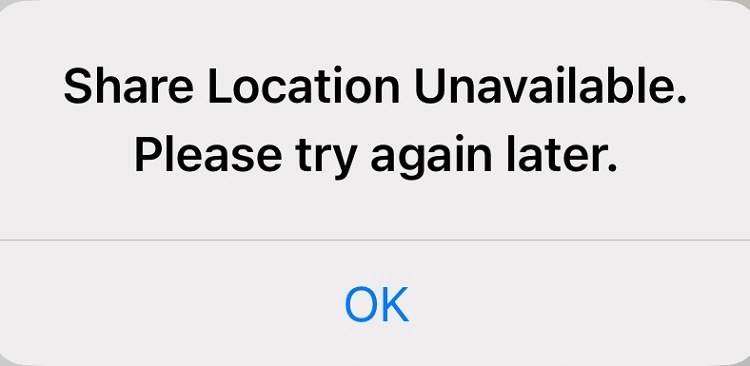
Partager ma position sur iOS 17 est assez simple et facile. Si vous n'êtes pas sûr de suivre la bonne méthode pour le faire, voici les étapes pour partager ma position sur l'iPhone iOS 17 :
Vous pouvez partager ma position avec n'importe qui sur iOS 17 sur iPhone. Si vous suivez ces étapes correctement mais que vous ne parvenez toujours pas à les partager avec quelqu'un, alors c'est un problème lié à iOS que vous pouvez résoudre en suivant les méthodes de dépannage mentionnées ci-dessous.
Ne pas pouvoir partager la position sur iOS 17 peut être une expérience frustrante, surtout lorsque vous êtes dans un nouvel endroit et que vous en avez besoin. Cependant, comprendre ce problème est la première étape pour le résoudre. Voici les raisons potentielles pour lesquelles vous ne pouvez pas voir la position en direct de vos amis sur l'iPhone ou « Partager ma position ne fonctionne pas sur iOS 17 ».
Vous devez donner l'accès aux applications spécifiques pour leur permettre d'utiliser les services GPS. Désactiver accidentellement ou intentionnellement cette fonction pour la messagerie ou toute autre application peut causer cette erreur.
Partager la position en direct ou localiser un ami via sa position en direct nécessite une connexion internet stable. L'application de cartes doit télécharger les fichiers de la carte et se connecter au serveur. Si vous faites face à une panne de réseau dans votre région, la fonction de localisation ne fonctionnera pas sur votre iPhone.
Des paramètres incorrects de date et heure sur votre iPhone peuvent conduire au problème de « partage de position ne fonctionnant pas sur iOS 17 ». Le serveur ne répond pas à la demande de l'appareil lorsque les paramètres de date et heure ne correspondent pas.
Les bugs de mise à jour ou les problèmes iOS dans le système peuvent rendre impossible l'utilisation des services de localisation sur l'iPhone. Probablement, votre appareil est affecté par le bug iOS, causant le problème de « partage de position indisponible sur iOS 17 ».
Pour utiliser les services de localisation sur votre iPhone, vous devez les activer dans les paramètres pour activer le GPS. Cependant, si vous l'avez déjà activé, répétez cette étape. Voici les étapes pour vérifier vos services de localisation :
Allez dans l'application Réglages et dirigez-vous vers Confidentialité & Sécurité.
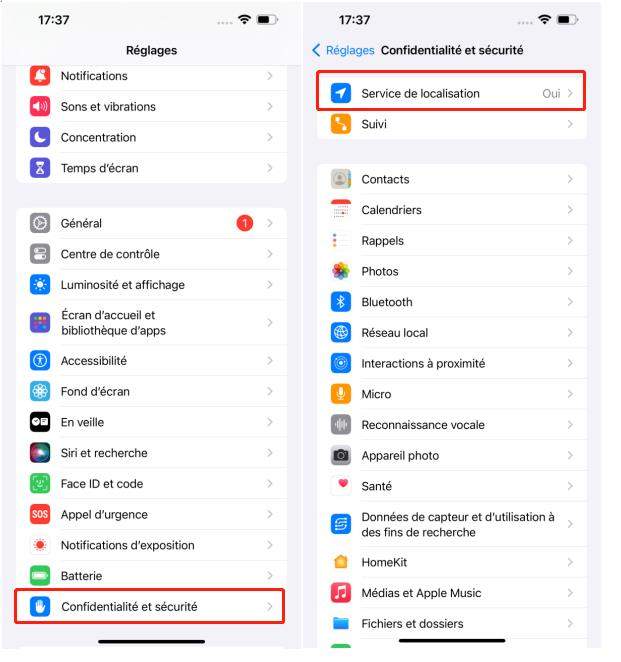
Sélectionnez les Services de Localisation et activez-les ou allumez-les.
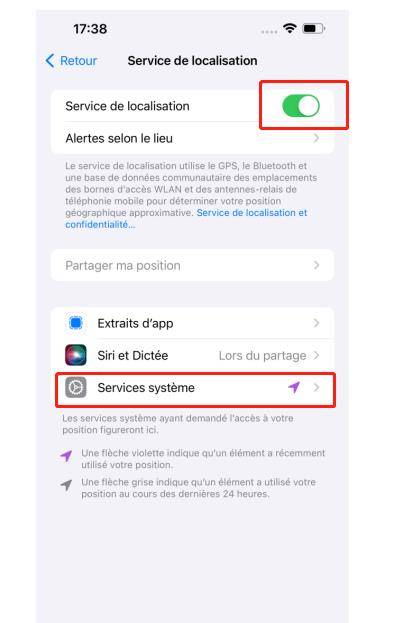
Une autre chose que vous voulez vous assurer d'avoir activée lors du partage de la position en direct est l'option " partager ma position " dans les paramètres. Si les services de localisation sont activés, mais que partager ma position ne l'est pas, vous ne pourrez pas partager les coordonnées de localisation avec vos contacts.
Voici comment activer Partager Ma Position sur iPhone iOS 17 :
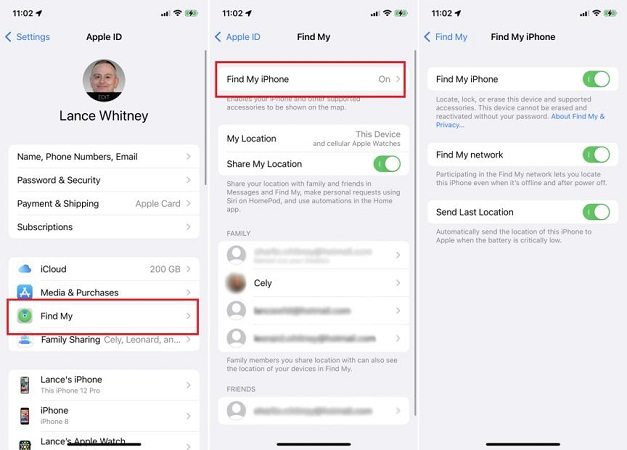
Si tous les paramètres nécessaires pour partager la localisation sont activés, mais que vous ne parvenez toujours pas à la partager, vérifiez votre connexion internet. Il est essentiel que votre iPhone soit connecté à une connexion internet stable pour partager la localisation.
Si vous utilisez le WiFi, allez sur un testeur de vitesse internet en ligne pour vérifier la vitesse. Cependant, si vous utilisez des données cellulaires, assurez-vous que votre forfait est actif et fournit un accès internet sur votre appareil.
Si l'internet fonctionne bien sur votre appareil, mais que vous rencontrez toujours le problème de « partage de localisation ne fonctionnant pas sur ios 17 », alors réinitialisez les paramètres réseau :
Si aucune des solutions ci-dessus ne résout le problème, envisagez de redémarrer votre iPhone. Cela fermera toutes les activités en arrière-plan sur votre iPhone et donnera un nouveau départ au système d'exploitation. Cela éliminera les chances que des services internes interfèrent avec la localisation sur votre iPhone.
Dans certains cas, le problème de partage de position indisponible sur iOS 17 a été résolu avec de simples méthodes de dépannage. Mais les appareils affectés par les bugs du système d'exploitation nécessitent des méthodes plus avancées pour être réparés. Tenorshare ReiBoot est l'outil parfait pour éliminer les bugs et les problèmes sur votre iPhone.
Il est conçu pour les utilisateurs d'iOS afin de traiter les processus liés à iOS et de les résoudre en un seul clic. Il peut corriger plus de 150 problèmes iOS sur votre iPhone, y compris le problème de « partage de position ne fonctionnant pas sur iOS 17 », l'iPhone bloqué sur le logo Apple, l'iPhone gelé, et l'iPhone à écran noir.
De nombreux autres outils similaires sont disponibles sur Internet, mais ils effacent toutes les données de votre iPhone lors de la réparation du problème. Tenorshare ReiBoot le fera sans aucune perte de données.
Voici comment résoudre le problème de partage de position indisponible sur iOS 17 avec une solution en un clic et sans aucune perte de données :
Lancez Tenorshare ReiBoot sur votre ordinateur et connectez votre iPhone à l'aide du câble compatible. Cliquez sur le bouton Démarrer la Réparation pour commencer, et assurez-vous que le programme reconnaisse votre iPhone.

Sélectionnez la méthode de Réparation Standard et cliquez sur le bouton Réparation Standard pour avancer.

Ensuite, le programme vous demandera de télécharger le package de firmware selon le modèle de votre iPhone. Cliquez sur le bouton Télécharger pour le faire au sein du programme.

Une fois le package de firmware téléchargé, cliquez sur le bouton Démarrer la Réparation Standard pour commencer.

Le programme exécutera un processus de réparation sur votre appareil ; pendant ce temps, n’utilisez ni votre PC ni votre iPhone. Votre iPhone redémarrera automatiquement une fois le processus de réparation terminé.

Parfois, les services de localisation ne sont pas activés à cause d'un bug dans les paramètres. Apparemment, vous verrez que la fonction est activée, mais en réalité, elle n'est pas active à cause d'un bug dans les paramètres. Réinitialiser les paramètres de localisation et de confidentialité peut aider à résoudre le problème lié à la localisation sur l'iPhone.
Réinitialiser les paramètres de localisation et de confidentialité ne causera aucune perte de données sur votre appareil. Au lieu de cela, cela ne fera que restaurer les paramètres de localisation aux paramètres par défaut de l'usine. Voici comment faire :
La fonction Check-In est exclusive à la mise à jour iOS 17, et si vous utilisez iOS 16, vous ne pourrez pas la trouver tant que vous ne l'aurez pas mise à jour. Cependant, si votre appareil fonctionne sous iOS 17 mais rencontre le problème de « partage de position indisponible sur iOS 17 », envisagez de le mettre à jour vers la dernière version.
Après la mise à jour iOS 17, Apple a déployé les mises à jour iOS 17.1 et 17.2. De nombreux problèmes connus d'iOS ont été corrigés dans ces mises à jour et sont susceptibles de mieux fonctionner que iOS 17. Envisagez de mettre à jour votre iPhone vers la dernière version d'iOS.
Vous pouvez activer les Services de Localisation sur votre iPhone en allant dans Réglages, en appuyant sur Confidentialité & Sécurité, et en sélectionnant l'option Services de Localisation. Appuyez sur l'interrupteur des Services de Localisation pour les activer.
Non, vous ne pouvez pas forcer un utilisateur d'iPhone à partager sa position, sauf s'il s'agit de l'iPhone de votre enfant. Vous pouvez aller dans Réglages >> Famille >> Partage de Position. Appuyez sur le nom du membre de la famille avec qui vous souhaitez partager la position. Ils verront un message indiquant que vous souhaitez partager la position avec eux. Vous pouvez également demander leur accès à la position également.
L'erreur de partage de position indisponible peut être ennuyeuse lorsque vous devez utiliser de toute urgence les services de localisation, surtout lorsque vous êtes dans un nouvel endroit. Cependant, vous pouvez résoudre le problème avec les solutions simples mentionnées dans ce guide. Tenorshare ReiBoot est la meilleure solution pour traiter rapidement les problèmes liés à iOS. Il offre une solution en un clic à tous ces problèmes iOS.

Tenorshare ReiBoot -Résoudre les problèmes iOS
puis rédigez votre avis
Par Théo Gauthier
2025-03-28 / iOS 17